腾达AR301是无线路由器套装,包含无线路由器与WiFi信号扩展器两个部分,其最大的亮点在于路由器与扩展器通电后自动桥接,无需任何设置,Wifi覆盖范围立即扩大一倍,适合注重WiFi信号覆盖范围的家庭用户推荐。由于腾达AR301路由器套装包含2个部分,很多新手朋友不知道腾达AR301怎么设置,以下是电脑百事网带来的Tenda腾达AR301路由器无线套装设置教程,以下是具体的操作步骤。


Tenda腾达AR301路由器设置教程
第一步:连接好线路
Modem接入的用户(请准备2根短网线),如果是网线直接入户的用户请往下看。
将猫分出来一根网线接路由器的WAN口(蓝色),再找一根网线,一头接电脑,一头接路由器1/2/3任意接口(黄色),接线方式如下图:

腾达AR301路由器连接示意图
注意:路由器正常工作状态是指示灯SYS闪烁,WAN口常亮或闪烁,1/2/3口中与电脑相连的端口常亮或闪烁。
网线直接入户的用户
如果宽带不需要猫设备,请直接将入户的网线接在路由器的WAN口(蓝色),再找一根短网线,一头接电脑,一头接路由器1/2/3任意接口(黄色),接线方式如下图:

腾达AR301安装示意图2
注意:路由器正常工作状态是指示灯SYS闪烁,WAN口常亮或闪烁,1/2/3口中与电脑相连的端口常亮或闪烁。
第二步:配置好电脑
将电脑上的本地连接IP地址设置为“自动获得IP地址” ,具体方法如下(此步骤,检查一次,一般电脑默认设置即为自动获取IP,此前没有设置过电脑IP的用户可以跳过第二步)
右击电脑桌面右下角的网络图标,选择“打开网络共享中心”,如图。

2.选择并单击对应的网卡,如图。
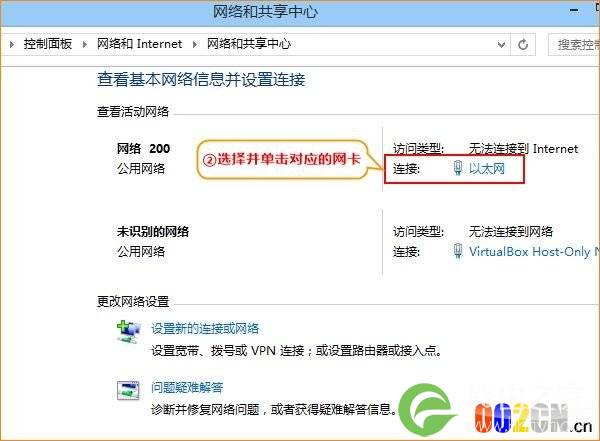
3.单击“属性”,选择并双击“Internet协议版本4(TCP/IPv4)”,如图。
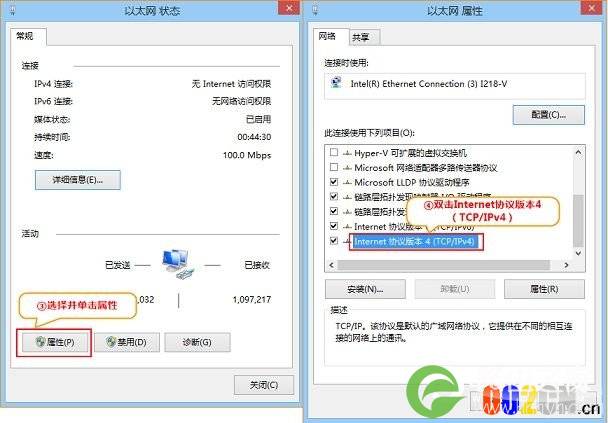
4.选择“自动获得IP地址”“自动获得DNS服务器地址”,确定即可:
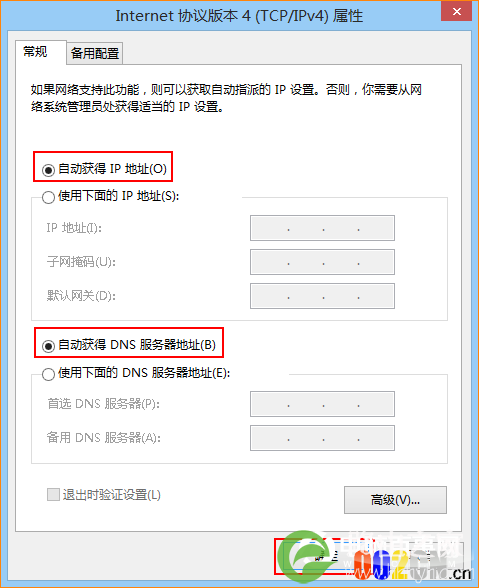
第三步:设置路由器上网
1.在浏览器中输入:192.168.0.1 按回车键,如图。
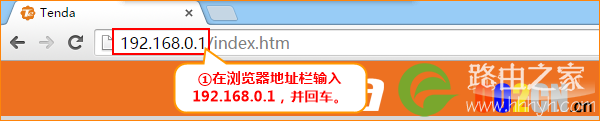
2.在上网设置中选择“ADSL拨号” ,输入宽带帐号和密码,“确定”即可,参考如下设置步骤,如图。
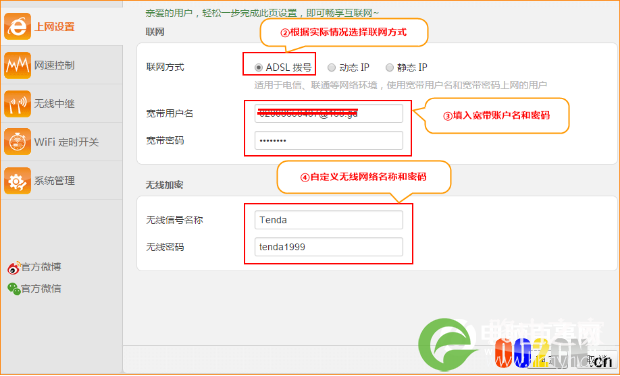
点击“确定”之后,稍等片刻,刷新网页,查看“联网状态”,显示已联网则代表联网成功。
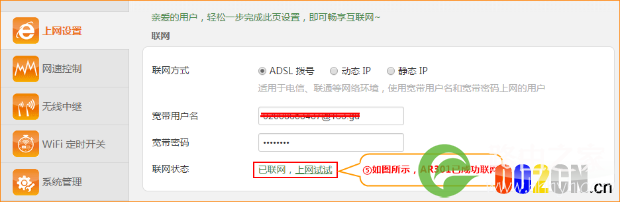
第四步:WiFi扩展现有网络设置
1.将扩展器插在距离路由器(AR301)附近不超过1米的插座上,刚插上时,RE灯是不亮的。

2.等待约1分钟后,当扩展器的RE灯常亮时,表示网络扩展成功。

3.如下图所示,RE灯、PWR灯、网络灯常亮,代表网络扩展成功,扩展器的无线网络名称和密码将和上级路由(AR301)的无线网络名称和密码保持一致。

4.调整扩展器位置和天线角度
为了获得最佳的扩展效果,可以将扩展器先移到路由器较远的位置,再逐步靠近,用网络灯的颜色状态进行判断,以找到对您来说最合适的安装位置。
绿灯亮:合适的位置
黄灯亮:可连接的位置
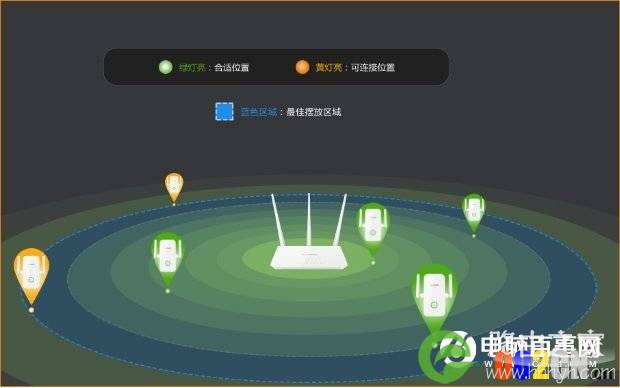
温馨提示:微波炉、蓝牙设备、电冰箱灯会严重干扰无线信号,请确保扩展器远离上述设备。
以上就是腾达AR301路由器设置教程,与普通Tenda路由器设置差不多,只是多了第四步,需要设置WiFi扩展器,扩展现有网络,相当于增强Wifi信号覆盖设置。
原创文章,作者:网络,如若转载,请注明出处:https://www.224m.com/16430.html

